文章详情页
win11开启guest来宾账户教程
浏览:146日期:2023-01-05 18:13:57
有的朋友需要远程访问,所以想知道win11开启guest来宾账户怎么操作,其实我们可以在组策略或者计算机管理中开启。
win11开启guest来宾账户:方法一:
1、首先确保你没有安装其他模拟器软件。
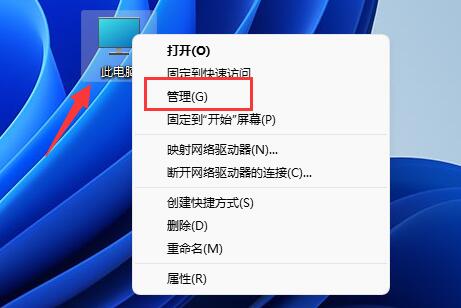
2、接着展开左侧“本地用户和组”,进入“用户”选项。
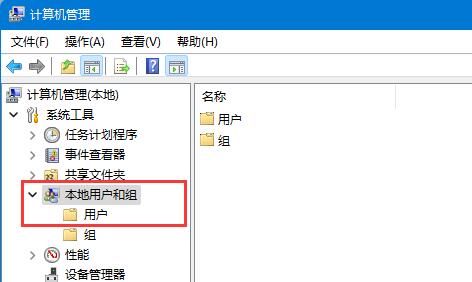
3、再双击右边的“guest”设置。
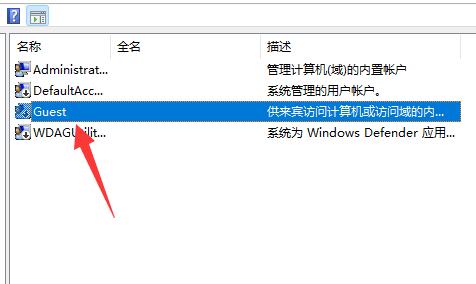
4、最后取消“账户已禁用”,再点击“确定”就可以了。
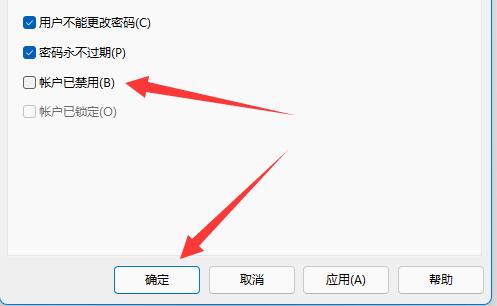
方法二:
1、首先右键开始菜单,打开“运行”
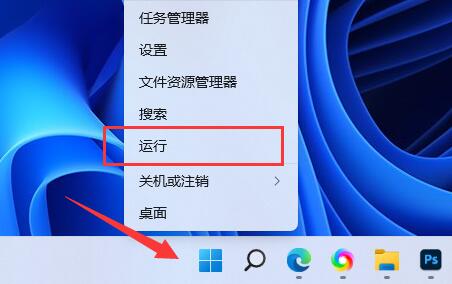
2、接着在其中输入“gpedit.msc”回车运行。
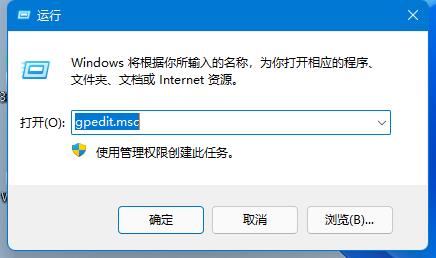
3、然后进入左边“Windows设置”下的“安全设置”
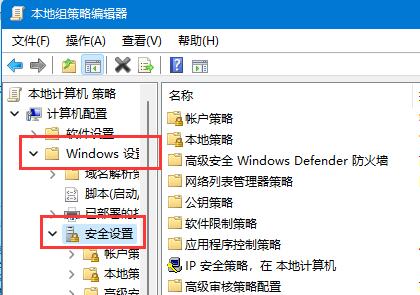
4、再打开“本地策略”下的“安全选项”
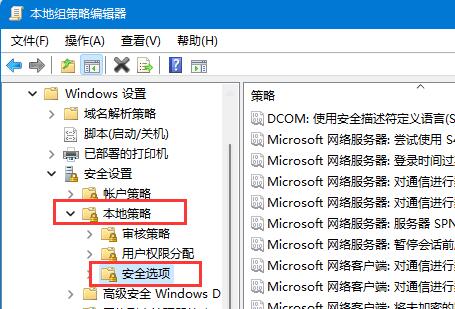
5、随后双击打开右侧“账户:来宾账户状态”
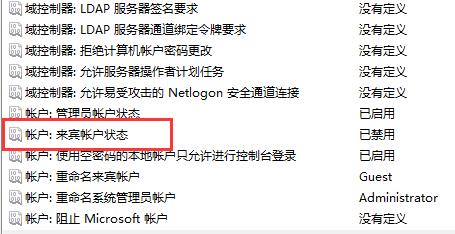
6、最后勾选“已启用”,再点“确定”保存即可开启guest。
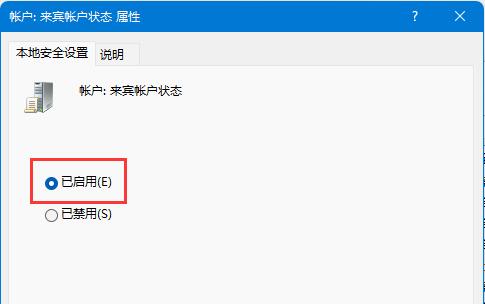
相关文章:连接共享打印机教程
如果我们想要关闭来宾账户,也可以在同样位置操作。
以上就是win11开启guest来宾账户教程的全部内容,望能这篇win11开启guest来宾账户教程可以帮助您解决问题,能够解决大家的实际问题是好吧啦网一直努力的方向和目标。
相关文章:
1. Win10系统本地组策略编辑器打不开无法运行的解决方法2. OS X 10怎么升级?升级OS X 10方法3. Kylin(麒麟系统) 同时挂载USB闪存盘和移动硬盘的方法及注意事项4. Win11错误代码0x80190001怎么解决?错误代码0x80190001解决方法汇总5. win7系统中优化进程具体操作方法6. 怎么让Dock栏只显示已打开的应用程序?Dock栏只显示已打开的应用程序的方法7. 微软推Windows侧边栏保护安全工具8. Windows10开始菜单无法工作怎么办?9. win10关闭防火墙提示教程10. Windows11如何关闭和打开设备加密?Win11关闭和打开设备加密的方法
排行榜

 网公网安备
网公网安备